Esos audífonos funky que vienen con tu iPhone-EarPods con control remoto y micrófono son llamados – sólo tienen 3 botones, pero realizan un número sorprendente de funciones más allá del control de volumen. Y con el micrófono incorporado, sus EarPods pueden hacer y recibir llamadas telefónicas y controlar la reproducción de medios.
Además, puedes usarlos para grabar memos de voz, interactuar con las manos libres Siri, hacer llamadas VoIP en aplicaciones como Skype y mucho más, todo ello con una pizca de cable. Espera, necesito este artículo para saber cómo conectar mis EarPods y escuchar música?
No estamos diciendo que no estés familiarizado con tus EarPods. Pero como con otras cosas en la vida, siempre hay nuevos trucos que aprender. Este post te ayudará a dominar tus EarPods como un profesional.
En este artículo, te contaremos todas las cosas interesantes que pueden hacer tus EarPods, desde el control de reproducción enriquecida y el control de Siri hasta la conmutación de llamadas sobre la marcha, el uso de VoiceOver, etc. También hablaremos de la compatibilidad con EarPods, de cómo mantener los auriculares en perfectas condiciones y de cómo utilizarlos de forma responsable.
Tus auriculares Apple, o cualquier otro auricular o auriculares Bluetooth, se pueden utilizar para escuchar música, vídeos, audiolibros, podcasts y juegos. Pero los EarPods van mucho más allá. Empecemos con lo básico para que todos estén en la misma página.
Botones de los EarPods
Tabla y sumario del artículo
- Botones de los EarPods
- Cómo controlar la reproducción multimedia con EarPods
- Cómo utilizar los EarPods como obturador de cámara
- Cómo usar Siri con EarPods
- Cómo contestar o hacer llamadas telefónicas con EarPods
- Cómo reproducir música con EarPods y VoiceOver
- EarPods y control de voz
- Compatibilidad con las características de los EarPods
- Limpieza de sus EarPods
- Auriculares y seguridad
- Envolviéndolo
Los EarPods con mando a distancia y micrófono están equipados con micrófono incorporado para realizar llamadas, controlar la reproducción de música y mucho más. También cuentan con un control remoto en línea integrado con botones de subida y bajada de volumen. También hay un tercer botón llamado botón central, que hace toda la magia.
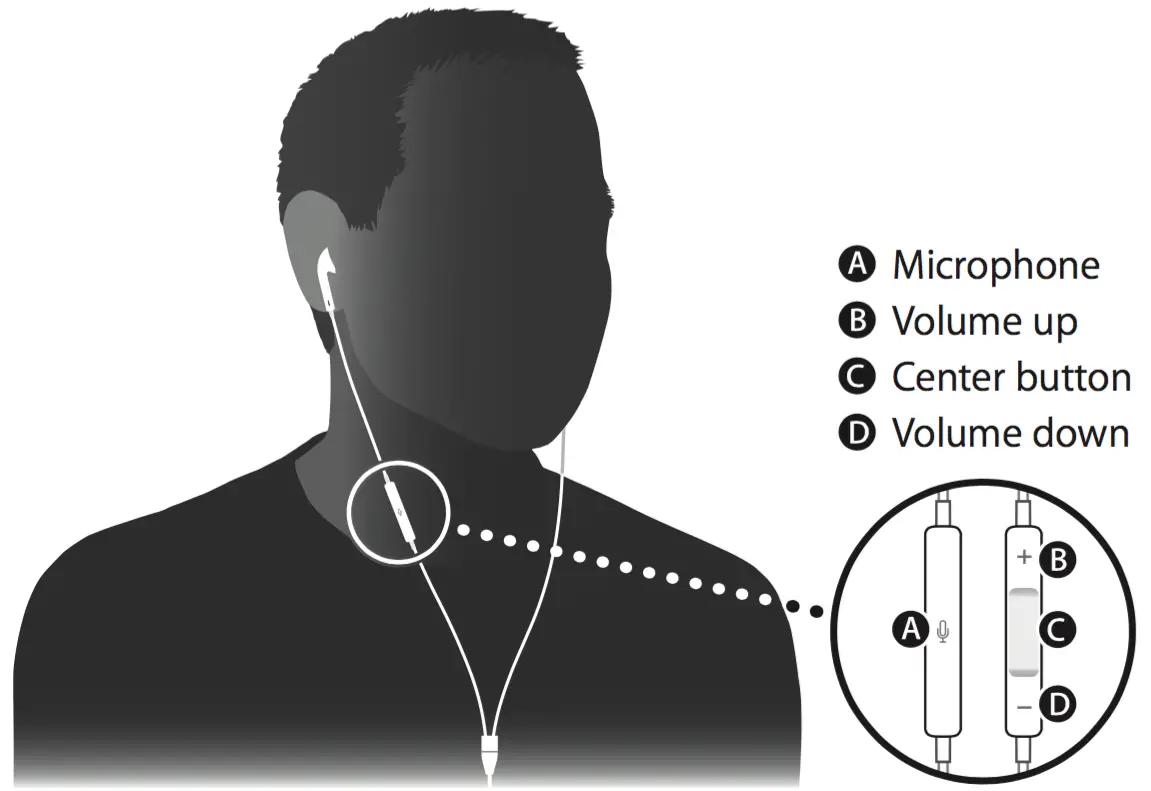
Los EarPods con mando a distancia y micrófono se incluyen con todos los iPods y iPhones a partir del iPhone 5, pero no con los iPads. Una versión de mayor calidad, los , están disponibles de forma independiente, por 79 dólares.
Ni que decir tiene que los auriculares de terceros son compatibles con los gadgets de Apple y con la mayoría de los demás dispositivos, sin ningún problema.
Cómo controlar la reproducción multimedia con EarPods
Puede utilizar sus EarPods para escuchar música y vídeos y controlar la reproducción de medios. Y con iOS 9, tus auriculares son aún más inteligentes. Al conectar los auriculares, el Asistente proactivo de iOS 9 reconocerá que es posible que quieras reproducir un álbum que hayas empezado antes.
Como por arte de magia, tu música estará lista para reproducirse directamente desde la pantalla de bloqueo (es posible que tengas que deslizar el icono de Música hacia arriba desde la esquina inferior izquierda para abrir la aplicación Música). Para controlar la reproducción multimedia con sus EarPods, memorice los siguientes accesos directos.
- Aumenta el volumen de reproducción: Presione el botón + .
- Disminuir el volumen de reproducción: Pulse el botón – .
- Reproducir o pausar una canción o vídeo: Presione el botón central una vez. Pulse de nuevo para reanudar la reproducción.
- Saltar a la siguiente canción o capítulo: Presione el botón central dos veces rápidamente.
- Volver a la canción o capítulo anterior: Presione el botón central tres veces rápidamente.
- Avanzar rápidamente: Presione el botón central dos veces rápidamente y manténgalo presionado.
- Rebobinar: Presione el botón central tres veces rápidamente y manténgalo presionado.
- Grabar una nota de voz: Inicie Notas de voz y presione el botón central. Púlselo de nuevo para hacer una pausa o reanudar el proceso.
Cómo utilizar los EarPods como obturador de cámara
Puede utilizar sus auriculares para tomar imágenes y capturar vídeo en la aplicación de cámara de iOS, o en aplicaciones de cámara de terceros que admitan el uso del control de volumen para tomar imágenes.
- Tomar una foto: Presione el botón central una vez para tomar una foto.
- Iniciar/parar la grabación de un vídeo: Presione el botón central una vez para iniciar la captura de vídeo. Púlselo de nuevo para detener la grabación.
Si tienes un reloj Apple Watch, también puedes utilizar aplicaciones de cámara de otros fabricantes en tu iPhone.
Cómo usar Siri con EarPods
No hay nada más conveniente que conversar con Siri manos libres. No necesitar sacar un iPhone de tu bolsillo para interactuar con Siri también es un potencial salvavidas cuando estás conduciendo.
Para hablar con Siri a través de tus EarPods, utiliza los siguientes atajos.
- Invocar a Siri: Presione y mantenga presionado el botón central y luego haga su solicitud.
- Continuar una conversación con Siri: Presione y mantenga presionado el botón central cada vez que desee hablar.
- Ajuste el volumen para Siri: Utilice los botones de volumen mientras interactúa con Siri.
Para controlar cuándo escucha Siri en lugar de dejar que se dé cuenta cuando dejas de hablar, simplemente mantén presionado el botón central mientras hablas y suéltalo cuando termines.
para obtener más información sobre el ajuste de la realimentación de audio de Siri.
Cómo contestar o hacer llamadas telefónicas con EarPods
Con funciones avanzadas como cambiar a una llamada entrante o en espera y otras funciones, todo lo que necesitas es tu EarPods-tu iPhone puede permanecer en tu bolsillo.
- Aumentar el volumen de las llamadas telefónicas: Presione el botón + .
- Disminuir el volumen de las llamadas telefónicas: Pulse el botón – .
- Contestar una llamada entrante: Presione el botón central una vez para responder.
- Rechazar una llamada entrante: Mantenga presionado el botón central durante unos dos segundos y luego suéltelo. Dos pitidos bajos confirman que rechazó la llamada.
- Finalizar la llamada actual: Presione el botón central de nuevo para terminar la llamada
- Cambiar a una llamada entrante o en espera y poner la llamada actual en espera: Presione el botón central una vez. Pulse de nuevo para volver a la primera llamada.
- Cambiar a una llamada entrante o en espera y finalizar la llamada actual: Mantenga presionado el botón central durante unos dos segundos y luego suéltelo. Dos pitidos bajos confirman que usted terminó la primera llamada.
Cómo reproducir música con EarPods y VoiceOver
A los discapacitados auditivos les encantará el control de la música compatible con VoiceOver a través de sus EarPods. Entre las funciones compatibles se incluyen el anuncio de la música, el cambio de listas de reproducción y mucho más.
- Escuche el título de la canción y el nombre del artista: Presione y mantenga presionado el botón central hasta que escuche un tono, luego suelte el botón. VoiceOver anunciará la lista de reproducción actual y, a continuación, todas tus listas de reproducción.
- Escuchar la lista de reproducción anunciada: Presione el botón central cuando escuche el nombre de la lista de reproducción que desee.
El uso de VoiceOver con EarPods requiere un iPhone 3GS o posterior, cualquier modelo de iPad, un iPod touch de tercera generación o posterior, un iPod nano de quinta generación o posterior o un iPod shuffle de tercera generación y posterior.
EarPods y control de voz
Las características de los EarPods están disponibles en la pantalla de bloqueo incluso si Siri está desactivada en Ajustes → General → Siri . Cuando desactiva Siri, las funciones limitadas activadas por voz, denominadas colectivamente Control por voz, le permiten realizar llamadas telefónicas y controlar la reproducción de música.
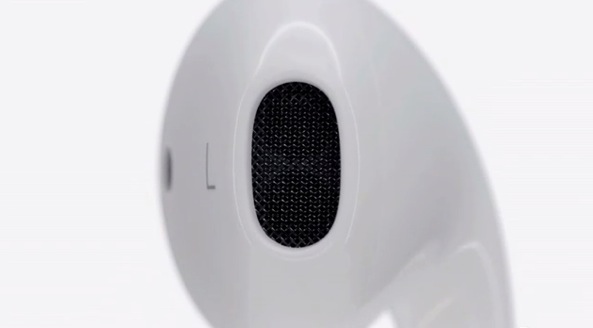
Aunque el Control por Voz no está disponible cuando Siri está activado, el Control por Voz para la aplicación Música está siempre activado. Para evitar que el Control por Voz marque cuando su iPhone está bloqueado, vaya a Settings → Touch ID & Passcode (iPhone 5s o posterior) o Settings → Passcode (otros modelos), luego ajuste el interruptor de Marcado por Voz a la posición OFF.
Compatibilidad con las características de los EarPods
Los EarPods son compatibles con cualquier modelo de iPhone, iPod touch y iPad, pero algunas funciones pueden requerir dispositivos más nuevos. También funcionan con Macs como un encanto, y con otros teléfonos inteligentes y dispositivos de audio.
El micrófono incorporado es compatible con todos los dispositivos iOS, pero no todos los iPhones, iPods y iPads funcionan con control de volumen integrado.

Vale la pena señalar que los auriculares de Apple incluidos con el iPhone 4s o posterior en China difieren un poco de tus EarPods habituales.
Aparte de su en el enchufe, estos EarPods fueron diseñados para cumplir con los estándares chinos y sólo son compatibles con el iPhone 4s o posterior, el iPad 2 o posterior, el iPod nano de séptima generación o posterior y el iPod touch de quinta generación y posterior.
Para ver una lista de dispositivos de Apple compatibles con los EarPods, . Si utiliza un auricular de otro fabricante, debe consultar con el proveedor para obtener información sobre la compatibilidad.
A las personas que usen auriculares Bluetooth con su hardware iOS se les aconseja que consulten los perfiles de Bluetooth que Apple soporta…
Limpieza de sus EarPods
Los auriculares se asientan en los oídos y, como tales, pueden causar irritación de la piel e incluso provocar infecciones de oído, si no se limpian adecuadamente. Apple recomienda limpiar los auriculares frecuentemente con un antiséptico como el alcohol isopropílico.
¿Los botones del mando a distancia de tus EarPods no funcionan correctamente? Compruebe si hay residuos en el espacio entre las cubiertas superior e inferior del mando a distancia. Si esto no ayuda, trate de golpear suavemente el control remoto para desalojar los escombros o, si todavía ve escombros, cepille con un cepillo de cerdas suaves para eliminar cualquier partícula restante.
Auriculares y seguridad
Si la función de límite de volumen de la UE está activada en Settings → Music → Volume Limit , su iPhone le avisará cuando intente subir el volumen por encima del nivel recomendado por la UE para la seguridad auditiva.

Para aumentar el volumen por encima de este nivel, es posible que deba soltar brevemente el control de volumen. Sepa que se arriesga a sufrir daños auditivos cuando escucha a un volumen alto durante largos períodos de tiempo.
Sus oídos se adaptan con el tiempo a un volumen de sonido más alto: por eso un nivel de volumen alto puede sonar normal para usted, pero también puede dañar su audición. Para evitar cambios en el límite de volumen, vaya a Settings → General → Restricciones .
Una cosa más: si experimenta un pequeño choque electrostático al usar sus EarPods, no se asuste. Esto es normal en áreas donde el aire es muy seco debido a la acumulación de electricidad estática. Para evitar este fenómeno, toque un objeto de metal sin pintar conectado a tierra antes de insertar sus EarPods.
Envolviéndolo
Por último, no se recomienda el uso de auriculares mientras se conduce un vehículo y es ilegal en muchos países, así que esté atento mientras conduce y utilice sus EarPods de forma responsable.
Si desea que sigamos publicando artículos como este, escriba un comentario a continuación y envíenos sus comentarios e ideas para futuros tutoriales a info@tecnologismo.com .
